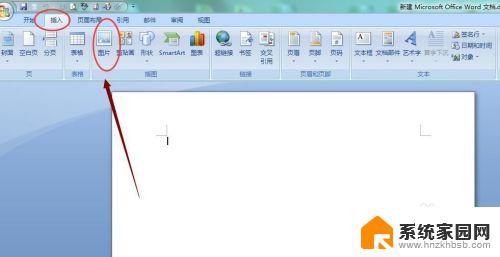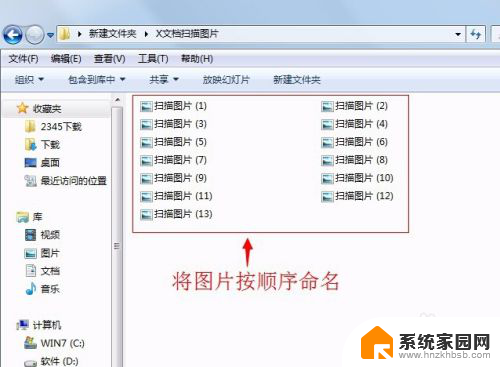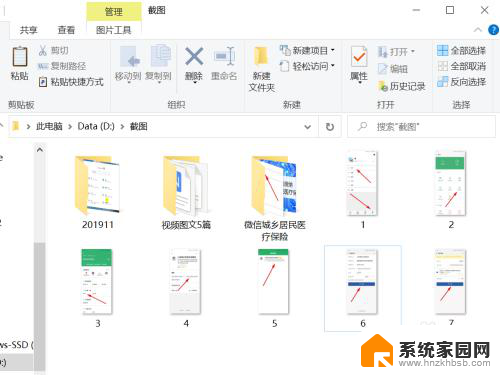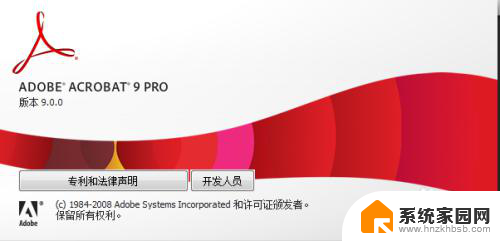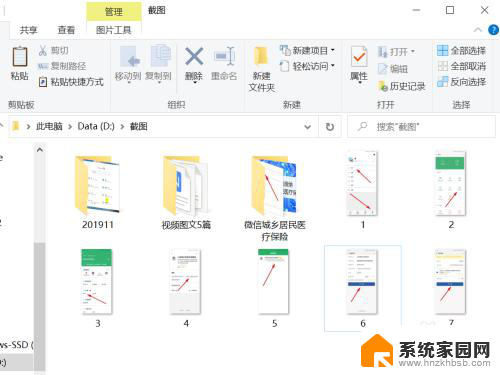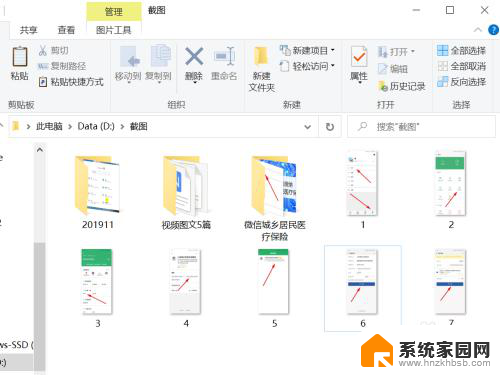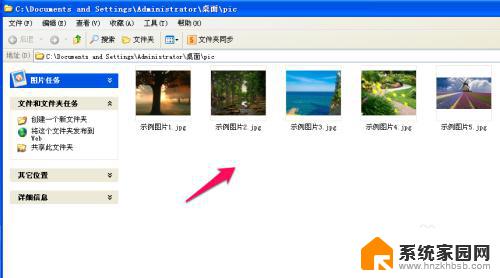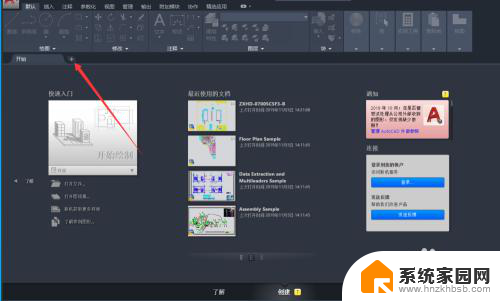电脑扫描的图片怎么转pdf文件 图片直接转换为PDF的步骤
更新时间:2024-04-25 18:00:44作者:xiaoliu
在日常工作和生活中,我们常常会遇到需要将电脑扫描的图片转换为PDF文件的情况,无论是将重要文件整理成电子版,还是将纸质文件转化为电子文档保存,将图片直接转换为PDF格式是一种非常便捷的方式。接下来我们将介绍如何利用电脑进行这一操作,只需简单几步即可完成转换,让您的工作更加高效便捷。
步骤如下:
1.在电脑中打开要转换为PDF的图片。
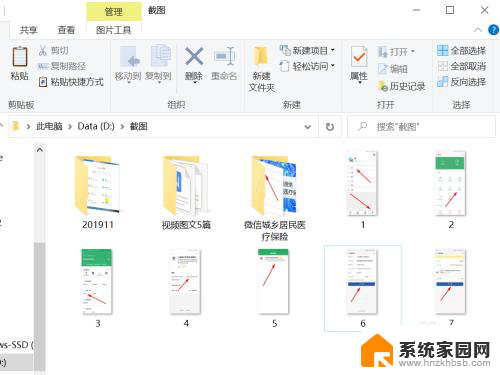
2.选中图片鼠标右键,点选“多图片合成PDF文档”。
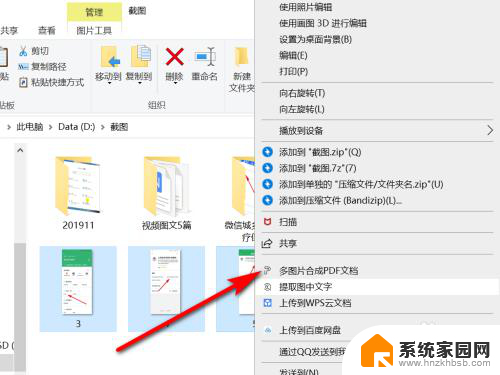
3.在图片转PDF界面,设置好页面后点击“开始转换”。
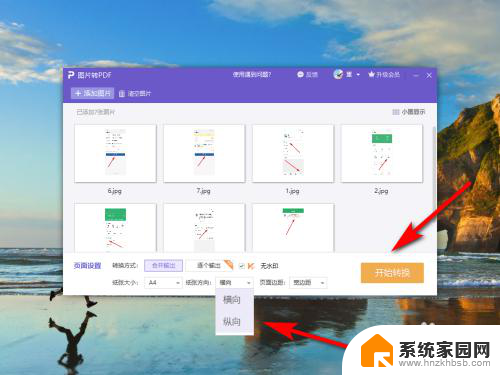
4.在弹出的导出界面,选择输出名称和目录后点击“输出PDF”。
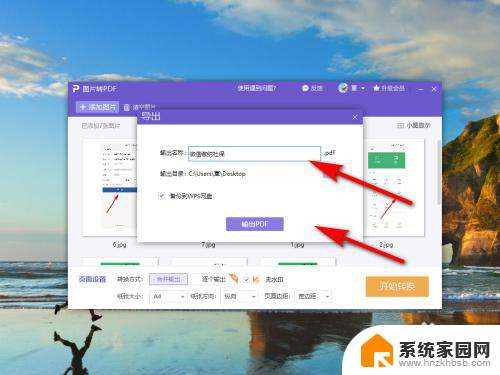
5.如图所示:已将图片转换为PDF文档。
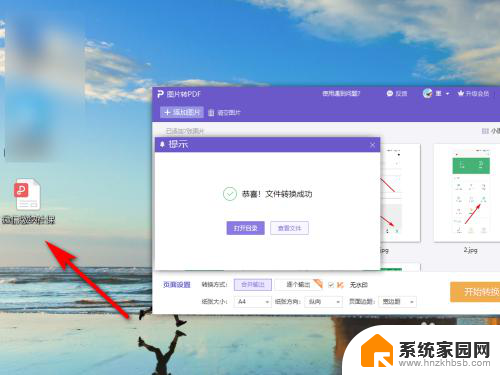
6.方法总结
1、在电脑中打开要转换为PDF的图片。
2、选中图片鼠标右键,点选“多图片合成PDF文档”。
3、在图片转PDF界面,设置好页面后点击“开始转换”。
4、在弹出的导出界面,选择输出名称和目录后点击“输出PDF”。即可将图片转换为PDF文档。

以上是关于如何将电脑扫描的图片转换为 PDF 文件的全部内容,如果您遇到这种情况,您可以按照以上方法解决,希望这些方法能对大家有所帮助。